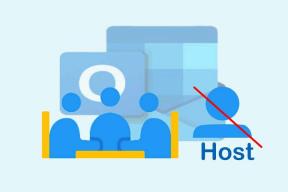Het inlogscherm wijzigen en de donkere modus krijgen in Windows 10
Diversen / / February 12, 2022
Laatst las ik een artikel over PC World en de auteur zei dat als alleen Windows 8 was niet zo slecht geweest, Windows 10 zou niet zo goed zijn. Op dit punt ben ik het echt met hem eens. Windows 8 was vooral gericht op tabletgebruikers en als je op een desktop of een laptop werkte, was de kans groot dat je de soepelheid van Windows 7 zou missen. neem de ontbrekend startmenu het was bijvoorbeeld een complete chaos voor veel Windows-gebruikers die gewoon een muis gebruikten om met de computer te communiceren.

Windows 10 is op zoveel manieren zoveel beter in vergelijking met Windows 8, maar wij gebruikers willen altijd meer! De ontwikkelaars hebben het eentonige inlogscherm van effen kleur gewijzigd met een Windows 10-achtergrond, maar de afbeelding is hard gecodeerd en kan niet veranderd worden net zo gemakkelijk als de achtergrond en het vergrendelscherm. Als u echter de kans krijgt, weet ik zeker dat u het wilt wijzigen en naar wens wilt aanpassen. Wie wil toch steeds weer hetzelfde zien?
Dus vandaag zullen we zien hoe we de standaard inlogschermachtergrond op Windows 10 kunnen wijzigen. Bovendien zullen we ook een truc onderzoeken om de witte kleur in het Windows Modern Menu in zwart te veranderen. Het ziet er niet alleen stijlvol uit, maar helpt ook bij het besparen van de batterij op draagbare apparaten.
Achtergrond van venster 10 inlogscherm wijzigen
Idealiter zou de truc het bewerken van Windows-systeembestanden en het bewerken van het register vereisen. Maar Windows 10 Achtergrondwisselaar voor inloggen automatiseert de taken met slechts een paar klikken. Als je het eenmaal hebt gedownload en geïnstalleerd, kan het enkele fouten opleveren, maar je kunt ze negeren.
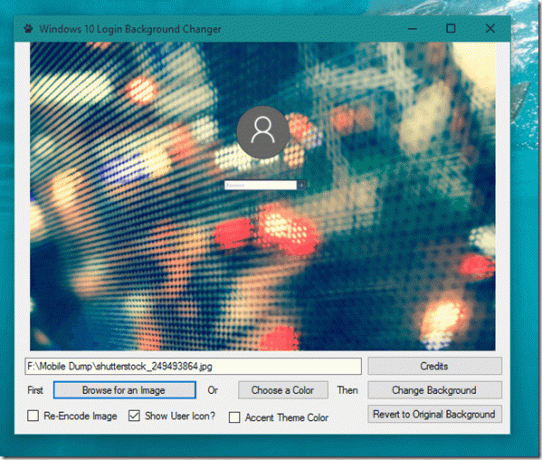
Klik ten slotte op de knop Blader naar een afbeelding en klik op de knop CHange Achtergrond. Als je een effen kleur wilt zoals we die in Windows 8 hebben, is daar ook een optie voor.
De donkere modus van Windows 10 downloaden
Microsoft heeft officieel geen donkere modus aangekondigd en is een truc die geweldig uitpakte. U heeft hiervoor beheerdersrechten nodig, omdat het gaat om het bewerken van de registerbestanden. Dus ga je gang en open de Register-editor vanuit het menu Start. Navigeer naar de volgende map in de linkerzijbalk: HKEY_CURRENT_USER > SOFTWARE > Microsoft > Windows > CurrentVersion > Thema's > Personaliseren. De map ziet er ongeveer uit als de volgende schermafbeelding.
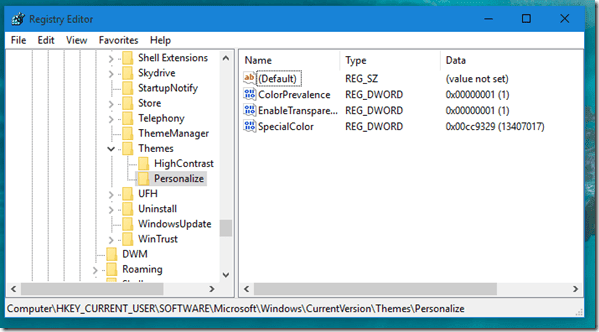
Klik met de rechtermuisknop op de lege ruimte in de rechterzijbalk en voeg een nieuwe DWORD-waarde (32-bits) in. U ziet een nieuwe waarde met de naam Nieuwe waarde #1.
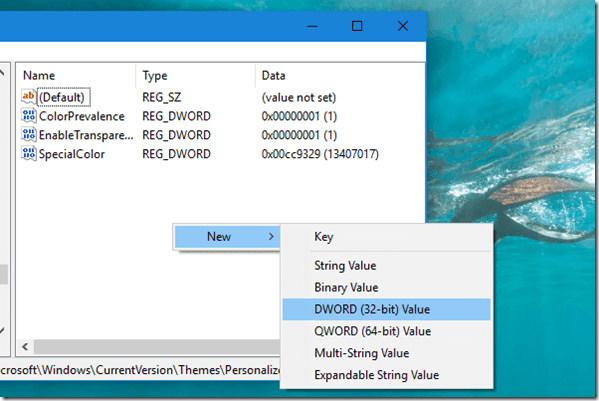
Hernoem tot slot de DWORD naar AppsGebruikLichtThema en laat het op de standaardwaarde, d.w.z. nul (0). Dit betekent dat geen van de Windows Modern-apps het lichte thema zal gebruiken.

Zodra alles op zijn plaats is, logt u uit en weer in bij Windows 10 om de magie te zien. Bijna alle moderne apps en instellingenvensters hebben een donkere achtergrond. Het ding om hier op te merken is dat het misschien niet op alle apps werkt en dat het soms moeilijk kan zijn om met de dichtbij en minimaliseren toetsen op de titelbalk.

Alle dingen Windows: Doe met ons mee hier om al onze Windows-artikelen in te halen, de nieuwste zijn meestal gewijd aan Windows 10.
Gevolgtrekking
Het wijzigen van het inlogscherm van Windows 10 was leuk en dankzij de tool was het ook gemakkelijk. De donkere modus werkt mogelijk niet op alle toepassingen en u kunt de knop Sluiten en minimaliseren op de titelbalk mogelijk niet zien. Maar ik weet zeker dat ze er niet toe doen in vergelijking met de stijlvolle uitstraling die uw Windows zal krijgen. Dus probeer deze trucs en laat ons weten hoe het ging.
Laatst bijgewerkt op 02 februari 2022
Het bovenstaande artikel kan gelieerde links bevatten die Guiding Tech helpen ondersteunen. Het tast onze redactionele integriteit echter niet aan. De inhoud blijft onbevooroordeeld en authentiek.